Bozuk MS Word Belgesi Nasıl Onarılır
Yayınlanan: 2023-09-10Dijital dokümantasyon söz konusu olduğunda Microsoft Word dosyaları, kullanıcı dostu arayüzü ve çok yönlü özellikleri nedeniyle sahneye hakimdir. Ancak diğer dijital veriler gibi MS Word dosyaları da bazen çeşitli nedenlerden dolayı bozularak erişilemez hale gelebilir. Bu, özellikle önemli bir belgeyse ve yedeğiniz yoksa sinir bozucu olabilir.
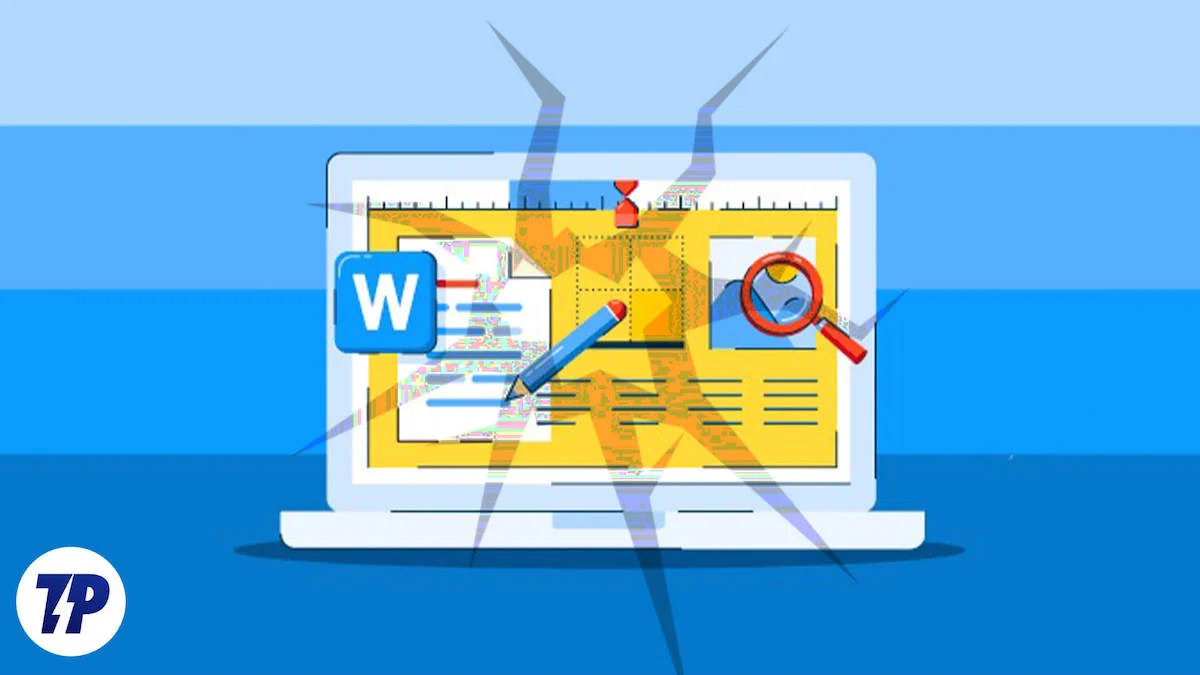
“Word, dosyanızı açmaya çalışırken bir hatayla karşılaştı” hata mesajına bakmak gerçekten kötü. Kullanıcılar genellikle bu tür senaryolarla baş etmekte zorlanır ve bozuk Word dosyasını onarmak için etkili çözümler ararlar.
Bu kılavuzda onarım sürecinin adımlarını, dosya bozulmasının ardındaki olası nedenleri ve bozuk bir belgeyi gösteren en yaygın belirtileri açıklıyoruz. Bu kapsamlı ancak anlaşılması kolay kılavuz, şüphesiz MS Word dosyası bozulmasıyla karşı karşıya kalan herkes için önemli bir yardımdır. Teknoloji konusunda bilgili olsanız da olmasanız da, bu kılavuz onarım süreci boyunca size etkili bir şekilde rehberlik edecektir.
İçindekiler
Bozuk MS Word Dosyası Nasıl Onarılır
Bozuk Word belgelerinin nasıl düzeltileceğine dair ipuçlarına girmeden önce, öncelikle bu hatanın neden oluştuğunu ve neden başınıza gelmiş olabileceğini anlayalım.
MS Word Dosyasını Ne Bozar?
Genellikle bir Word dosyası düzgün kaydedilmezse bozulur. Aşağıda MS Word belgenizin bozulmuş olmasının bazı nedenlerini bulacaksınız:
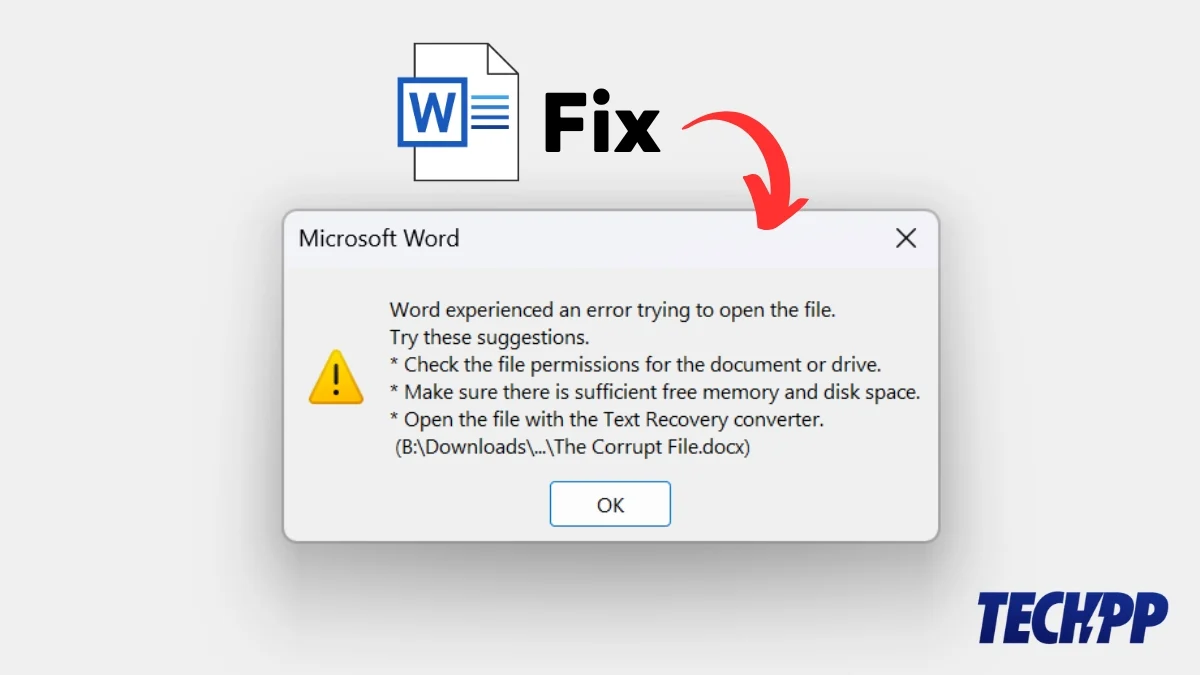
- Elektrik kesintileri : Bir Word belgesi üzerinde çalışırken bilgisayarınızın elektriği kesilirse belge bozulabilir. Bu, bilgisayarınızın pilinin bitmesi veya elektrik kesintisi olması durumunda meydana gelebilir.
- Yazılım çökmeleri : Word dosyanızın bozulmasının bir başka nedeni de yazılım çökmeleridir. Yazılımda bir hata olması veya bilgisayarınızın belleğinin tükenmesi durumunda MS Word yazılımı çökebilir ve üzerinde çalıştığınız dosya zarar görebilir.
- Yanlış kapatma : Sisteminizi düzgün kapatmazsanız Word belgeleriniz bozulabilir. Her zaman tüm görevleri kapatmanız, kaydetmeniz ve ardından sisteminizi düzgün bir şekilde kapatmanız önerilir.
- Dosya aktarımı : Dosya aktarımı sırasında bir Word belgesi bozulabilir. Depolama ortamında bir sorun varsa veya dosya aktarımı kesintiye uğrarsa dosya bozulabilir.
- Donanım arızası : Bir Word belgesi üzerinde çalışırken sisteminizin donanımı arızalanırsa, bu durum Word dosyasının bozulmasına neden olabilir. Bu, bir sabit sürücü arızası veya sistem belleği veya donanımıyla ilgili diğer sorunlar nedeniyle meydana gelebilir.
- Virüs veya kötü amaçlı yazılım bulaşması : Bilgisayarınıza bir virüs veya kötü amaçlı yazılım bulaşırsa, Word belgeleriniz de dahil olmak üzere dosyalarınız da bozulabilir.
Bozuk Bir MS Word Dosyasını Kurtarmak İçin Basit Adımlar
Aç ve Onar Komutunu Kullanma
Microsoft'un bozuk Word dosyalarını onarmak için yerleşik bir aracı vardır. Kolayca erişilebilirdir ve bozuk dosyalarınızı onarmanıza yardımcı olabilir.
Aç ve Onar Komutunu Kullanarak Word Belgesini Onarmak İçin Adım Adım Kılavuz:
- Başlat düğmesine basın veya ekranınızdaki Başlat simgesine tıklayın.
- Word'ü arayın ve Word uygulamasını başlatın .
- Sol taraftaki panelde Aç – seçeneğine tıklayın.
- Şimdi Gözat'a tıklayın, yeni bir pencere açılacaktır.
- Hasarlı belgeyi arayın ve seçin.
- Yeni pencerenin sağ alt tarafındaki açılır menüye tıklayın ve “Aç ve Onar” seçeneğini seçin.
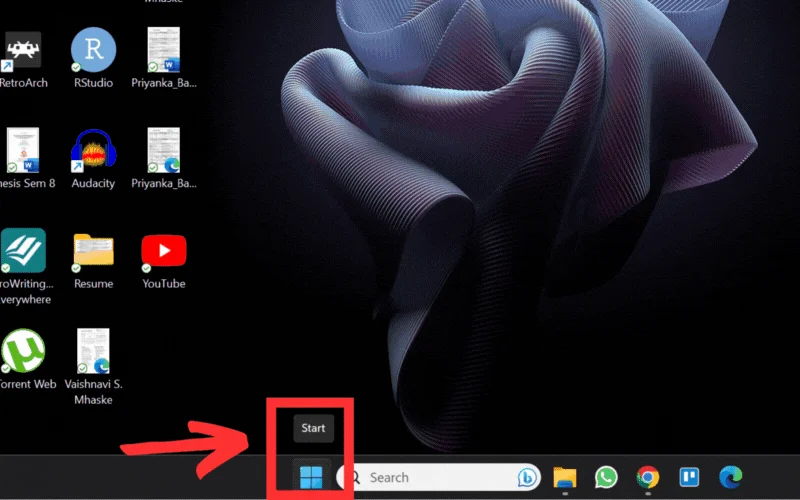
Bu, hasarlı MS Word dosyasını onaracak ve dosyayı Word'de açacaktır. Bu, hasarlı bir Word belgesini kurtarmanın en hızlı ve en kolay yöntemidir. Ancak herhangi bir nedenden dolayı işe yaramazsa aşağıda listelenen diğer yöntemleri deneyin.
Google Dokümanlar'ı kullanma
Bozuk bir Word dosyasından veri kurtarmanın başka bir yolu da Google Dokümanlar'ı kullanmaktır. Doküman Google Dokümanlar'da açıldığında bir kopyasını oluşturabilir ve verilerinizi kaydedebilirsiniz.
Google Dokümanlar'ı Kullanarak Word Belgesini Onarmak İçin Adım Adım Kılavuz:
- Google Chrome'u açın ve Google Dokümanlar'a gidin.
- Ekranın sağ tarafındaki şablon alanının hemen altındaki Dosya Seçiciyi Aç simgesine/klasör simgesine dokunun.
- Şimdi Yükle'yi tıkladığınızda yeni bir pencere açılacaktır.
- Onarmak istediğiniz bozuk Word belgesini seçin ve açın.
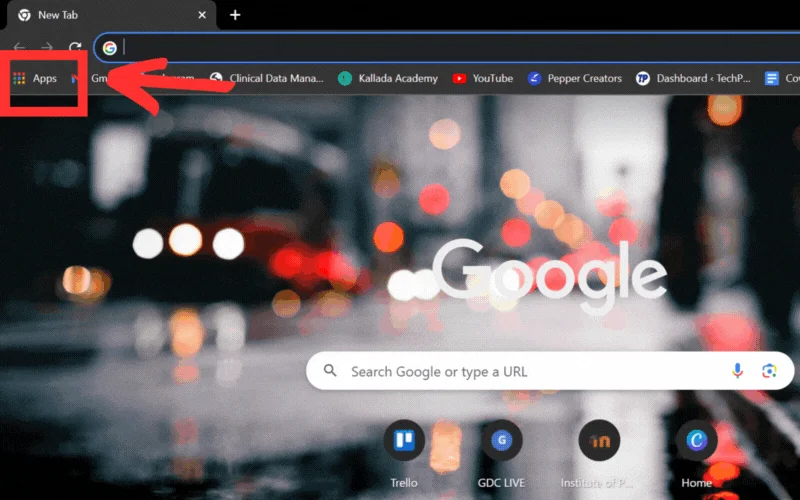
Doküman yüklendikten sonra otomatik olarak Google Dokümanlar'da açılacaktır. Bir kopyasını alın ve indirin. Bu da işe yaramazsa sonraki adımı deneyin.
Yeni Bir Word Belgesi Kullanmak
Bozuk bir Word dosyasındaki verileri kurtarmak için yeni bir Word belgesi de kullanabilirsiniz. Bunu yapmak için yeni bir Word dosyası açmanız ve bozuk dosyayı yeni doc dosyasına yapıştırmayı denemeniz yeterlidir. Bozuk dosyanın açılma ihtimali oldukça yüksektir, ancak başarısız olabilir. Yine de deneyin!
Yeni Word Belgesini Kullanarak Word Belgesini Onarmak İçin Adım Adım Kılavuz:
- Yeni bir Word belgesi açın.
- Şeritte Ekle'ye dokunun.
- “ Metin Kutusu ” simgesinin yanındaki Nesne düğmesini arayın.
- Açılır listeden Nesne'yi seçin.
- Şimdi Dosyadan Oluştur'a tıklayın ve hasarlı dosyayı bulun.
- Dosyanızı seçin ve Aç'a tıklayın.
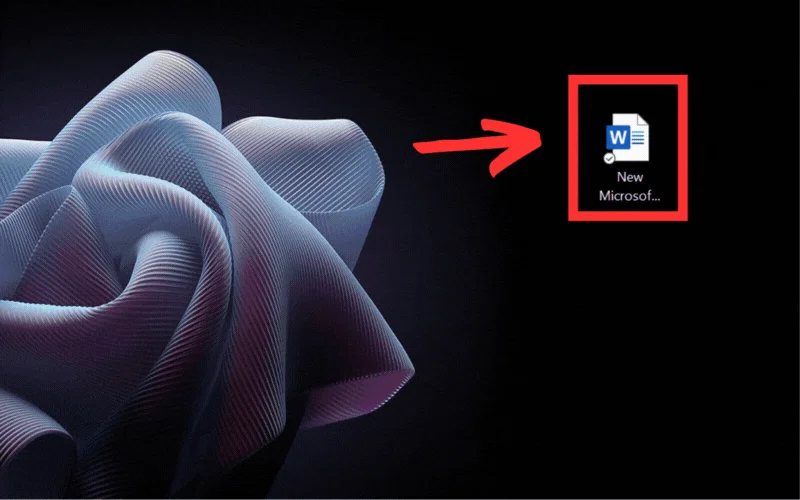
Bu, yukarıda gösterildiği gibi bozuk belgenizi açardı. Durum böyle değilse, bozuk Word dosyanızı onarmak için kullanabileceğiniz birkaç yöntemimiz daha var.
Not Defteri'ni Kullanma
Bilgisayarınızdaki Not Defteri'ni kullanarak metin verilerini biçimlendirmeden kurtarmanız mümkündür. Verileri düz metin olarak alacaksınız ve tüm biçimlendirme ve görselleri kaybedeceksiniz.
Not Defteri Kullanarak Word Belgesini Onarmak İçin Adım Adım Kılavuz:
- Bilgisayarınızdaki bozuk dosyanın konumuna gidin.
- Dosyaya sağ tıklayın ve “ Birlikte aç ” seçeneğini seçin.
- Not Defteri'ni tıklayın. Not Defteri otomatik olarak görüntülenmezse, “ Başka bir uygulama seç ”e ve ardından Not Defteri'ne tıklayın.
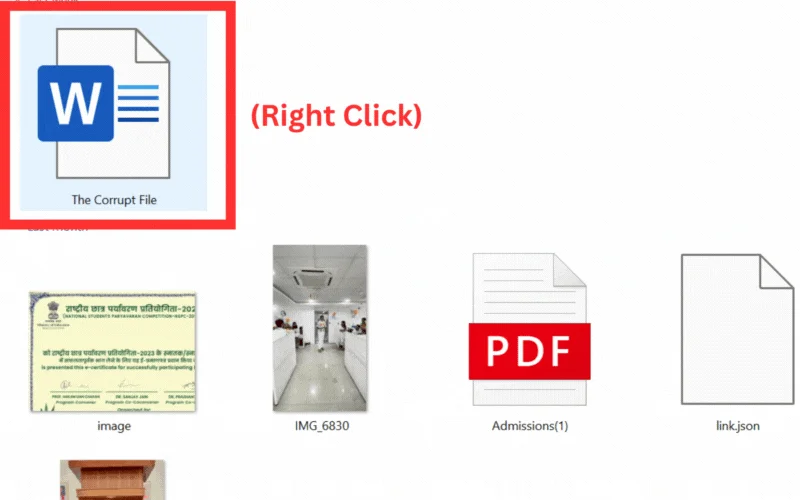
Metni kopyalayıp yapıştırın ve başka bir belgeye kaydedin. Ancak bazen Not Defteri belgesinde anlamsız şeylerle karşılaşıyorsunuz, bu yüzden çoğu kişi bu yolu tercih etmiyor. Ancak metin verilerinizi kurtaracak kadar şanslıysanız denemeye değer.
Diğer yöntemler
Yukarıdakilerin hiçbiri işinize yaramazsa deneyebileceğiniz başka yöntemler de vardır. Bunlardan bazıları:

A. Verileri metin olarak kurtarma
Adımlar yukarıda tartıştığımız ilk yönteme benzer.
- Başlat düğmesine basın veya ekranınızdaki Başlat simgesine tıklayın.
- Word'ü arayın ve Word uygulamasını başlatın .
- Sol kenar çubuğunda Aç – seçeneğini tıklayın.
- Şimdi Gözat'a tıklayın , yeni bir pencere açılacaktır.
- Bozuk dokümanı arayın ve seçin.
- Yeni pencerenin sağ alt kısmındaki Tüm Dosyalar açılır menüsünü tıklayın ve Herhangi Bir Dosyadan Metni Kurtar'ı seçin.
- Belgeyi açın .
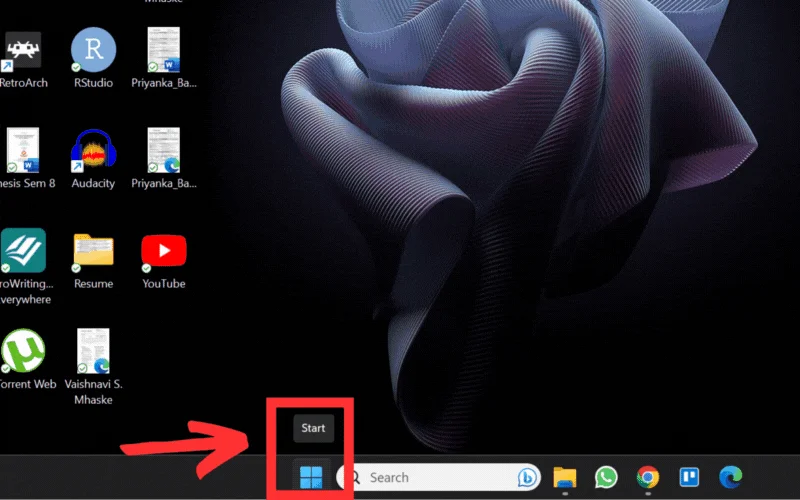
Belge açıldıktan sonra tüm verileri kopyalayıp başka bir belgeye yapıştırın.
B. Sürüm Geçmişinden
Bu yöntem yalnızca dosyanın bozuk olduğu tespit edildikten sonra bilgisayarınızı yeniden başlatmadıysanız veya kapatmadıysanız kullanışlıdır. Ayrıca dosyanın oluşturulduğu bilgisayarı kullanıyor olmanız gerekir. Yani farklı bir sistem kullanıyorsanız bu yöntem işe yaramayacaktır.
- Bozuk dosyanızın bulunduğu klasöre gidin.
- Belgeye sağ tıklayın ve Önceki sürümü geri yükle seçeneğine tıklayın (bu seçeneği doğrudan göremiyorsanız Daha fazla seçenek göster altına bakın)
- Seçilen belgenin önceki sürümlerini görebileceğiniz yeni bir pencere açılacaktır.
- Açmak için Tamam'ı seçin.
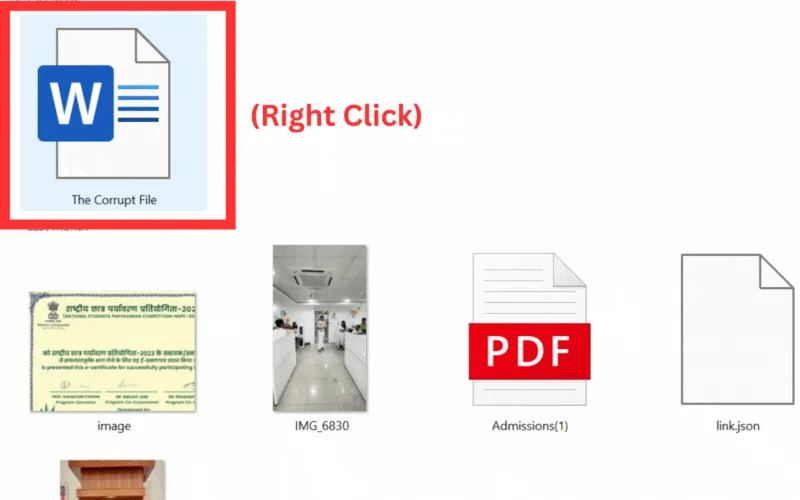
Dosya Onarım Aracını Kullanma
Bozuk bir dosyayı düzeltmenin yollarını arıyorsanız, bozuk bir Word dosyasından verileri kurtarmayı vaat eden çok sayıda araç ve platform bulacaksınız. Ancak gerçekte bunların çok azı gerçekten işe yarıyor.
Aşağıda, bozuk bir MS Word dosyasının onarılmasına gerçekten yardımcı olabilecek bazı araçlar ve platformlar bulacaksınız:
A. Çevrimiçi araçlar:
- https://online.officerecovery.com/word/
- https://onlinefile.repair/rtf
- https://word.recoverytoolbox.com/online/
- https://onlinefilerepair.com/word
B. Masaüstü araçları:
- Wondershare Onarımı
- GetData Kelime Onarımı
MS Word Dosyalarının Bozulmasını Önlemeye Yönelik İpuçları
Tek bir ayarla, Otomatik Kurtarma işleviyle kendinizi veri kaybından koruyabilir ve MS Word dosyalarının bozulmasını önleyebilirsiniz!
Otomatik Kurtarma işlevi, dosya verilerini belirli bir zaman aralığında periyodik olarak kurtarma dosyası olarak kaydeder. Sisteminiz çökerse (dosya bozulmasının en olası nedeni budur), bu ayar etkinleştirilirse dosyanız bir kurtarma dosyası olarak kaydedilir. Dosyanızı yeniden başlattığınızda Otomatik Kurtarma, belgenizi son kaydedildiği durumdan açmaya çalışacaktır.
Dosyanızı şu yoldan da kurtarabilirsiniz:
- C:\Users<KullanıcıAdı*>\AppData\Roaming\Microsoft\Word
- C:\Users<KullanıcıAdı*>\AppData\Local\Microsoft\Office\UnsavedFiles
*Orada gerçek Kullanıcı Adınızı girin.
Bu özelliği etkinleştirmek için,
- Word'ü aç
- Dosya'ya ve ardından Seçenekler'e gidin.
- Yeni bir pencere açılacaktır. Şeridin sol tarafındaki Kaydet seçeneğini bulun.
- Dosyaları Otomatik Kaydet onay kutularını seçin .
- Otomatik Kurtarma Bilgilerini Her x Dakikada Bir Kaydet bölümündeki zaman aralığının 3 veya 6 dakika gibi küçük olduğundan emin olun, böylece verilerinizin çoğunu kurtarabilirsiniz.
- Ayrıca, Kaydetmeden kapattığımda otomatik olarak kurtarılan son sürümü koru kutusunun işaretli olduğundan emin olun.
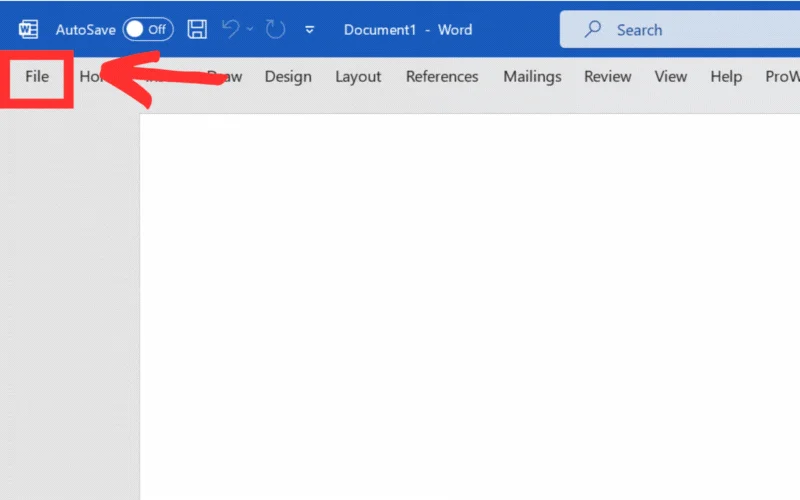
Bu kadar. Bu küçük ayarla çalışmalarınızı kaybolmaktan kurtarabilir ve dosyaların bozulmasını önleyebilirsiniz.
Ayrıca dosyalarınızı OneDrive'a kaydetmek, çalışmanızın her zaman yedeklendiğinden ve herhangi bir cihazdan erişilebilir olduğundan emin olmanın harika bir yoludur.
Tamamlama – Verilerinizi Bozuk MS Word Dosyasından Kurtarma
Umarım bu blog, verileri kaldırmanıza ve bozuk MS Word dosyanızı onarmanıza yardımcı olmuştur. Yukarıda bahsedilen tüm yöntemlerin işe yaradığı kanıtlanmıştır ve bu tür zor durumlarda size kesinlikle yardımcı olabilir. Üstelik yukarıda bahsedilen araç ve platformlar, bozuk dosyaların onarılmasında da faydalıdır.
Ancak bu tür sorunlarla karşılaşmamak için otomatik kaydetme özelliğini her zaman etkin tutmanızı öneririm.
Bozuk MS Word Dosyalarını Düzeltme Hakkında SSS
1. MS Word dosyasının bozulmasına ne sebep olur?
Bir MS Word dosyasının bozulmasının birkaç nedeni vardır. En yaygın nedenlerden bazıları şunlardır:
- Elektrik kesintisi,
- Yazılım çöküyor,
- Donanım arızası,
- Yanlış kapatma,
- Dosya aktarım hatası vb.
2. Word Belgeleri kurtarılabilir mi?
Evet, Word belgelerini kurtarmak mümkündür. Verileri kurtarmak için kullanabileceğiniz Microsoft Word'de yerleşik kurtarma araçları vardır. Bunlardan biri, şu yoldaki otomatik kurtarma dosyasıdır:
- C:\Users<KullanıcıAdı>\AppData\Roaming\Microsoft\Word
- C:\Users<KullanıcıAdı>\AppData\Local\Microsoft\Office\UnsavedFiles
3. Yanlışlıkla sildiğim bir belgeyi nasıl kurtarırım?
Yanlışlıkla silinen belge ve dosyalarınızı Geri Dönüşüm Kutusu'ndan kolayca kurtarabilirsiniz. Yedeklemenin etkin olup olmadığını görmek için Windows yedeklemenizi de kontrol edebilirsiniz.
4. Bir Word belgesinin bozulmasını düzeltebilir misiniz?
Evet, Microsoft Word'deki yerleşik onarım özelliğini veya üçüncü taraf bir dosya onarım aracını kullanarak bir Word belgesinin bozulmasını giderebiliriz. İşte nasıl:
- Microsoft Word'ü açın.
- “Dosya” sekmesine tıklayın.
- “Aç”ı seçin.
- Bozuk Word dosyasının konumuna göz atın ve onu seçin.
- “Aç” düğmesinin yanındaki oka tıklayın ve “Aç ve Onar” seçeneğini seçin.
- Word dosyayı onarmaya çalışacaktır. Başarılı olursa dosya normal şekilde açılacaktır.
5. Bir Word dosyasının bozuk olup olmadığını nasıl anlarım?
Bir Word dosyasının bozuk olup olmadığını anlamanın birkaç yolu vardır. Bunlardan bazıları:
- Dosya açılmıyor. Bu, bir Word dosyasının bozuk olduğunun en belirgin işaretidir. Dosyayı açmaya çalıştığınızda dosya açılmıyorsa muhtemelen bozulmuştur.
- Dosya açılıyor ancak içerik bozuk. Dosya açılıyor ancak içerik bozuksa veya okunamıyorsa, büyük olasılıkla bozulmuştur.
- Dosya açılıyor ancak biçimlendirme yanlış. Dosya açılırsa ancak biçimlendirme yanlışsa, örneğin metnin tamamı birbirine karışmışsa veya yazı tipleri değiştirilmişse, dosyanın bozulmuş olması da mümkündür.
- Dosya açılıyor ancak hatalar var. Dosya açılırsa ancak eksik sayfalar veya bölümler gibi hatalar varsa, dosyanın bozulmuş olması da mümkündür.
